Uanset om det er til personlig brug eller et projekt, bør det være en nem opgave at flette lydfiler. Hvis det er påkrævet, skal du muligvis skære uønskede dele af og tilføje overgange til dit arbejde. Heldigvis er der et par måder at kombinere og redigere på, men det burde være effektivt med en professionel lydsammenlægning. Tjek følgende software og lær, hvordan du flette lyde med de nemme trin.
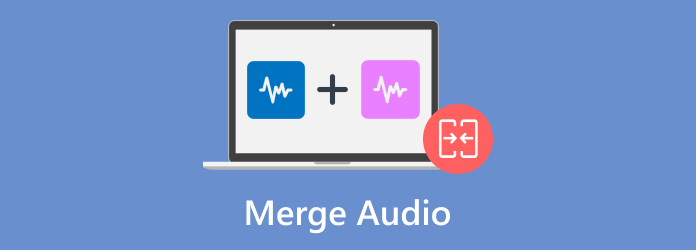
- Del 1. Bedste lydsammenlægning
- Del 2. Flet lyd på Windows
- Del 3. Kombiner lydfiler på Mac
- Del 4. Online lydsammenlægninger
- Del 5. Ofte stillede spørgsmål
Del 1. Del 1. Bedste lydsammenlægning
Hvad er bedre end en lydsammenlægning, der nemt og professionelt kan flette lydfiler på Windows og Mac? Video Converter Ultimate er dit første valg for en ubesværet sammensmeltning af MP3, AAC, WAV og andre lydtyper. Her kan du frit justere lydstyrken med en forsinkelseseffekt. Du kan også trimme lyden med præcis klipning, selv mellem lydsporet. Ud over dette konverterer softwaren lydfiler med en ny encoder, samplerate, kanal og bitrate. Sandelig, Video Converter Ultimate er den effektive lydsammenlægning for dig.
- Kombiner flere MP3-, WAV- og andre filer med det samme.
- Ingen begrænsning i antallet af uploadet lyd.
- Aktiver for at komprimere, tilføje volumen og mere.
- Flet lyd med videoer og fotos.
Trin 1. Klik på Gratis download knappen for at få Video Converter Ultimate.
Gratis download
Til Windows
Sikker download
Gratis download
til macOS
Sikker download
Klik på Tilføje knappen for at uploade lydfilerne fra din computer.
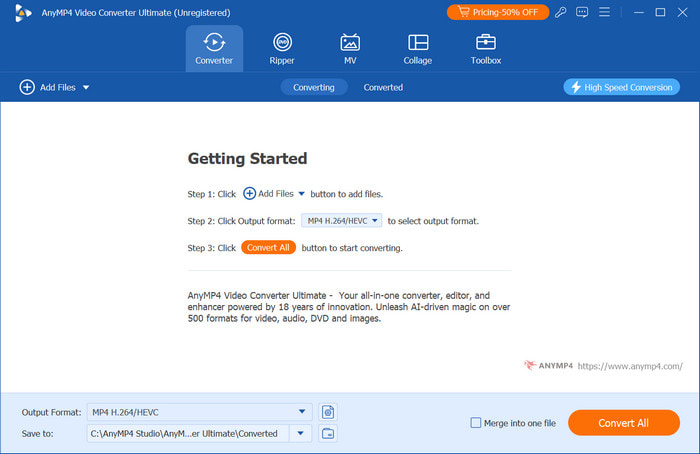
Trin 2. Start redigeringen ved at klikke på Redigere knappen med startikonet. Det vil dirigere dig til et nyt vindue, hvor du kan justere lydstyrken og forsinkelseseffekten. Klik Okay at ansøge.
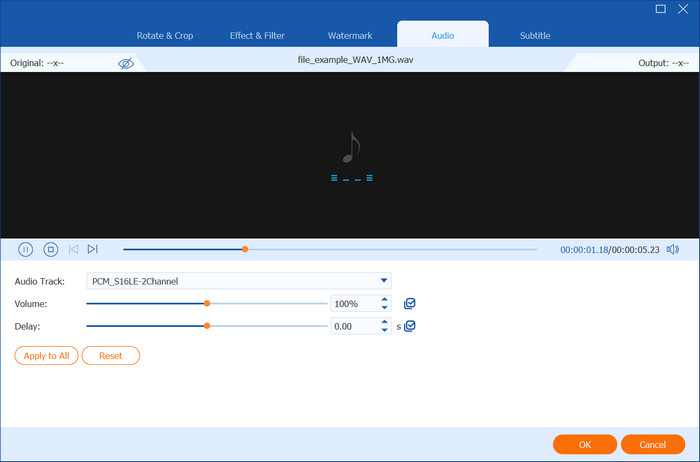
Trin 3. Gå derefter til Format menuen og vælg et nyt format. Afsnittet Indstillinger giver dig mulighed for at ændre lydkoderen, bithastigheden og andre egenskaber. Klik på Lav ny knappen for at gemme ændringerne.
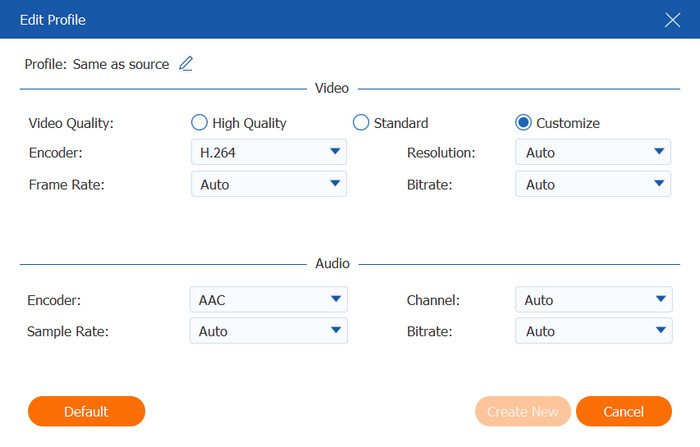
Trin 4. Gå til Gem til sektion for at vælge placeringsmappen for den flettede lyd. Glem ikke at sætte kryds Flet sammen til én fil mulighed for at kombinere lydfilerne. Klik derefter på Konverter alle knappen for at behandle.
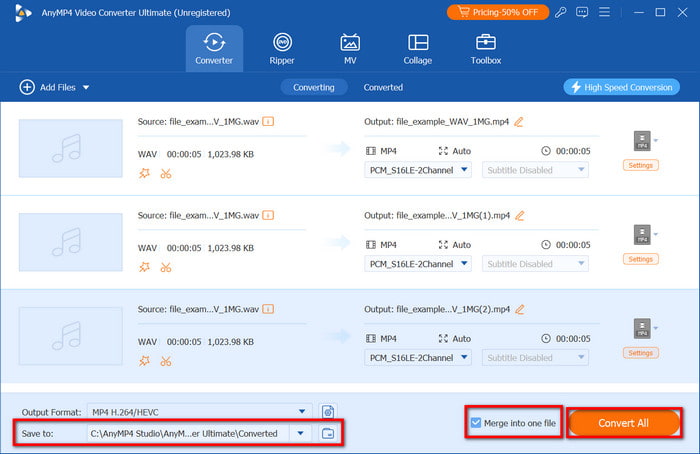
Med Video Converter Ultimate kan du opleve øjeblikkelig lydsammensmeltning på Windows og Mac. Den har også effektive redigeringsfunktioner, der giver dig mulighed for at redigere lyd yderligere. Mere end dette tilbyder softwaren flere funktioner som en lydforstærker, kompressor og konverter, der er enkle og nemme at bruge!
Del 2. Del 2. Flet lyd på Windows
VLC
VLCHovedformålet er at give dig problemfri afspilning på Windows, Mac og Linux. Det giver dog også en indbygget lydsammenlægning til at kompilere alle dine lydspor som én fil. Da VLC er designet til at afspille næsten alle formater, understøtter den også let sammenlægning af WAV, MP3 og andre formater.
Fordele
- Indbygget lydsammensmeltning uden behov for en tilføjelse.
- Eksporter flettede filer med høj hastighed.
Ulemper
- Outputkvaliteten er ikke god.
Trin 1. Start VLC på din computer og fortsæt til Media-menuen. Åbn Flere filer mulighed, og klik derefter på Tilføje knappen for at uploade lydfilerne.
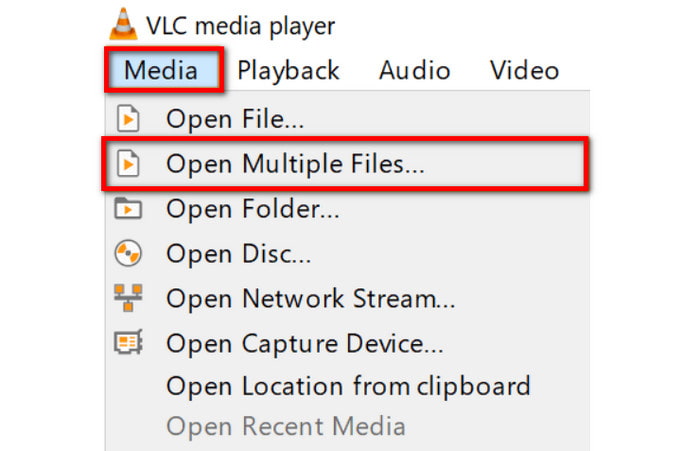
Trin 2. Når alle lydfiler er tilføjet, skal du åbne rullemenuen ved siden af knappen Afspil. Vælg Konvertere mulighed for at vælge outputformat og destinationsmappe. VLC vil derefter eksportere lydfilen.
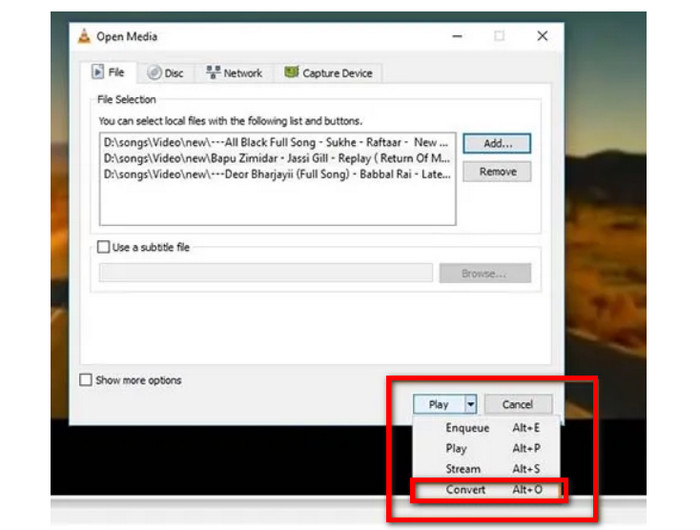
VLC er et godt alternativ til lydsammensmeltning på dit skrivebord. Men problemet afhænger af outputkvaliteten. Det kan være gratis og tilgængeligt, men medieafspilleren er ikke bygget til at producere output af høj kvalitet.
Audacity
Hvis du vil have en dedikeret lyd-til-lyd snedker, er Audacity et godt alternativ. Det er freeware, så du effektivt kan flette lydfiler uden omkostninger. Da det er til lydredigering, giver softwaren også omfattende funktioner til at trimme, optage og forbedre lyden på skrivebordet.
Fordele
- Bemyndiget til at kombinere, redigere og optimere lydspor uden besvær.
- Remix lyde i forskellige stilarter og formater.
Ulemper
- Langsom proces, især for større lydfiler.
- Af og til går ned under redigering.
Trin 1. Download softwaren fra en pålidelig kilde. Når det er installeret, skal du trække og slippe lydfilerne til grænsefladen.

Trin 2. Placer den anden fil til slutningen af den første lyd. For at slutte lydfilerne fuldstændigt skal du trykke på F5 for at aktivere Time Shift værktøj. Gå til menuen Filer og vælg Eksport når du er færdig med at flette.

Det er bedre at vælge et dedikeret lydprogram til at flette MP3-filer. På den anden side er Audacity muligvis ikke et godt alternativ, da det har uløste fejl, der forårsager fejl ved redigering. Du har muligvis brug for et andet værktøj til effektiv lydkombination.
Adobe Audition
Dette er et professionelt værktøj til lydforbindelse af høj kvalitet. Det er designet til at optage, redigere og mestre ethvert lydfilformat. Den tager sig også af vigtige lydegenskaber, herunder den præcise kontrol af lydbølgeformer og støjreduktion. Adobe Audition kan være for kompleks for begyndere, men det kan være det værd, hvis du har brug for lyd til podcasts, film osv.
Fordele
- Tillad arbejde med flere lydspor samtidigt.
- Balancer lydniveauer ved at mixe og mastere.
- Velegnet til at skabe lydeffekter.
Ulemper
- Det kan være dyrt for den enkelte bruger.
- Kræv avanceret udstyr.
Trin 1. Start Adobe Audition, og find de filer, du vil flette, fra filpanelet. Træk de valgte filer til multitrack-sessionen.
Trin 2. Arranger lydfilen efter behov. Gå til Mixer-panelet for at justere lydstyrken og panoreringen af hver uploadet lyd. Når du er færdig, skal du klikke på Eksport knappen for at flette lydfilerne som én.
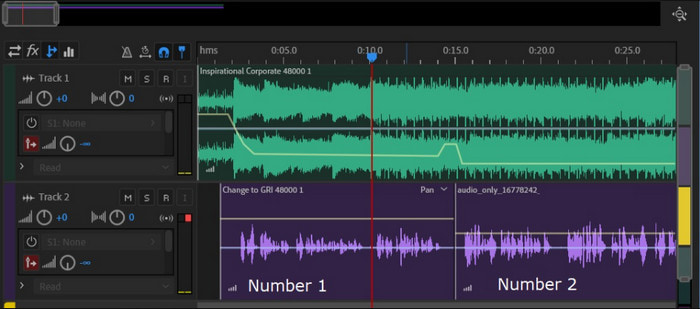
Adobe Audition burde være den perfekte software til lydsammensmeltning på et skrivebord. Den er også effektiv som video- og lydmixer, men dens læringskurve og dyre abonnement kan forhindre dig i at bruge det.
Del 3. Del 3. Kombiner lydfiler på Mac
iMovie
iMovie er en indbygget videoredigerer til Mac, og den er også perfekt til ubesværet lydsammensmeltning. Videoeditoren hjælper med at kombinere lyd som WAV og MP3, som du kun behøver at sætte på tidslinjen og tilføje crossfade-effekter. I mellemtiden giver det dig også mulighed for at flette lyd med video, som en lydbaggrund med undertekster, voiceover og så videre.
Fordele
- Forudinstalleret på Mac i enhver OS-version.
- Flet ubegrænset lydfiler.
Ulemper
- Kun tilgængelig til Mac.
- Mangel på avancerede redigeringsfunktioner for flettede filer.
Trin 1. Åbn iMovie på din Mac. Klik på Opret nyt projekt knappen og importer filer fra din mappe.
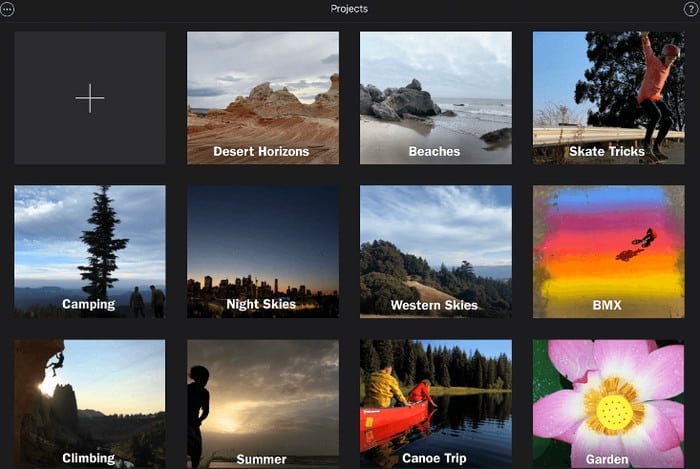
Trin 2. Når importerne er tilgængelige i venstre panel, skal du trække den første lyd til tidslinjen nederst. Træk den anden lyd og placer den ved siden af den første fil. Gentag det samme trin, og klik derefter på Eksport knappen for at flette og gemme.
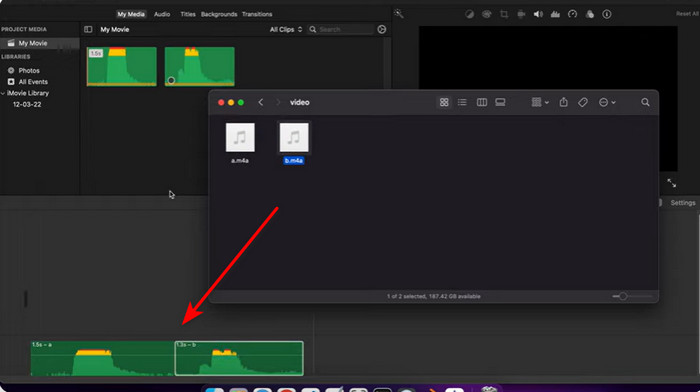
Du behøver ikke lede længere efter en måde at flette lyd på, især hvis du har iMovie på Mac. Det er nemt at bruge og effektivt til at flette WAV- og MP3-filer uden ekstra software. Desuden er det gratis og forudinstalleret, så der er mindre abonnement at betale.
iTunes
Hvordan kombinerer man lydfiler fra en cd? Svaret afhænger af iTunes. Det er en brugbar løsning at flette lydspor fra en cd ved at importere dem gennem appen. Dette er allerede en god chance for at importere lyde som én fil i stedet for at bruge en anden tredjepartsapp til at kombinere dem.
Fordele
- Der kræves ingen tilføjelser for at flette.
- Fremstil den samme originale kvalitet.
Ulemper
- Ingen yderligere redigeringsfunktioner.
- Det tager tid at behandle.
Trin 1. Indsæt cd'en på din Mac. iTunes vil automatisk analysere og vise diskens detaljer. Start ikke importprocessen endnu.
Trin 2. Vælg den første lyd, tryk på Shift-knappen, og vælg de andre filer. Gå til fanen Indstillinger, og vælg indstillingen Deltag i CD-numre. Klik derefter på knappen Importer cd for at fuldføre sammenlægningen.
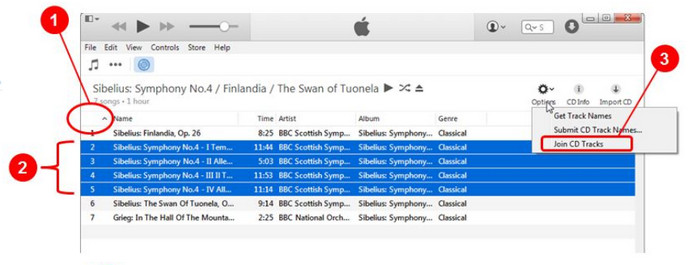
Omsider bliver lydsammenfletning fra en cd til din computer mulig med iTunes. Dette virker dog kun for cd'er, fordi appen ikke har andre muligheder for at deltage i digitale lydfiler.
Del 4. Del 4. Online lydsammenlægninger
Clideo
Hvis du vil have et øjeblikkeligt lydsammensmeltningsværktøj, er Clideo et must at prøve. Den er tilgængelig på mange browsere, så du kan kombinere lyde på Chrome, Edge og andre. Ud over at være et brugervenligt værktøj giver Clideo dig også mulighed for at eksportere filen i et andet format, der understøtter WAV, MP3, CAF og mere.
Fordele
- Omarranger uploadede filer frit.
- En Crossfade-mulighed som overgang.
- Gratis og intet vandmærke tilføjet.
Ulemper
- Begræns lydvarighed og antal uploads.
Trin 1. Gå til Clideo Audio Joiner og klik på Vælg Filer knappen for at uploade. Du kan også hente dine lydfiler fra Google Drev, Google Fotos og Dropbox.
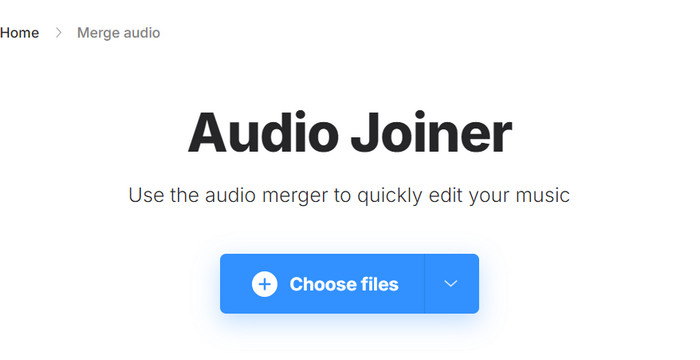
Trin 2. Organiser filerne, som du vil, eller anvend Crossfade-overgangen mellem lyden. Se forhåndsvisning og vælg et nyt outputformat. Klik Eksport at behandle.
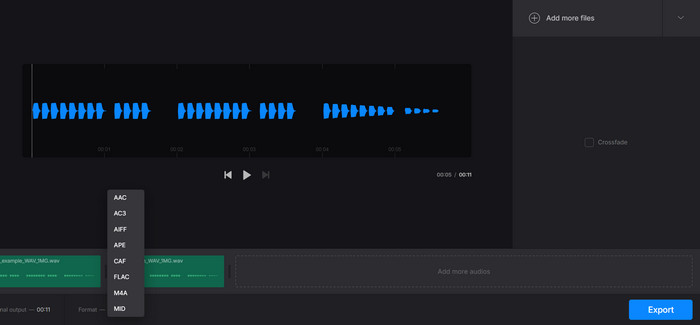
Da det er et simpelt værktøj, er Clideo ikke til professionel lydsammensmeltning. Det begrænser dig også fra at flette længere lyd, medmindre du opgraderer til dens pro-version.
Audio Joiner
En anden online MP3-snedker at prøve er Audio Joiner fra 123apps. Den er designet med letforståelige funktioner til nemt at uploade og forbinde lydfiler. Det er effektivt nok til at flette forskellige lydformater, herunder MP3, AAC, FLAC og mere. Audio Joiner er tilgængelig som et websted og en Google-udvidelse.
Fordele
- Tillad ubegrænset numre at kombinere.
- Der kræves ingen tilmelding.
Ulemper
- Outputkvaliteten er ikke lovende.
Trin 1. Klik på Tilføj spor knappen på Audio Joiner for at uploade lydfiler.
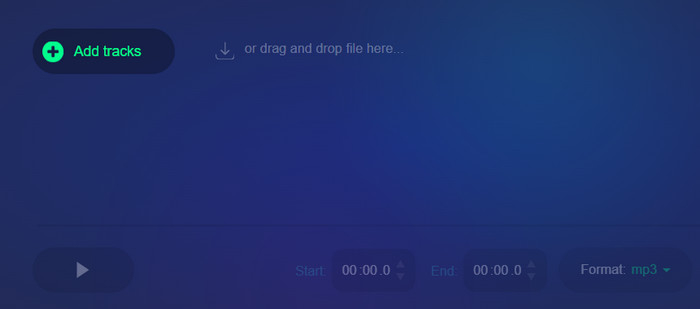
Trin 2. Brug gitteret til at trimme lyden og anvende en crossfade-effekt. Afspil lyden, og klik derefter på Tilslutte knappen for at kombinere. Download til din computer eller del på sociale medier.
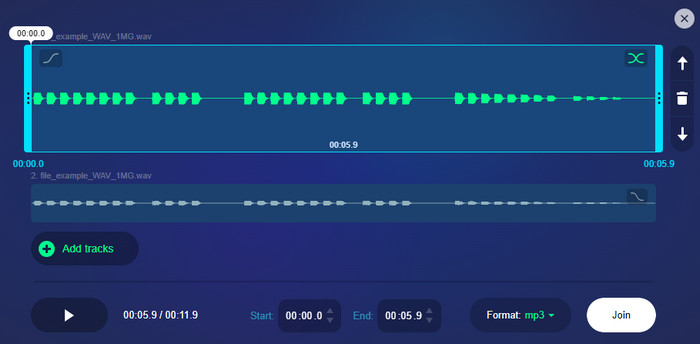
På trods af at det er et gratis værktøj, tilbyder Audio Joiner nem fletning og redigering for alle. Men det har også en ulempe, som er den ustabile outputkvalitet.
Del 5. Del 5. Ofte stillede spørgsmål
-
Hvordan flettes billeder og lyd sammen?
Hvis du vil kombinere billeder med lyd, bør du prøve Video Converter Ultimate. Brug blot indstillingen Videofusion, og tilføj derefter billeder. Gå til menuen Rediger og vælg Lyd for at tilføje et nyt lydspor. Det er ubesværet, og det begrænser dig ikke til at flette filer med forskellige formater.
-
Kan du kombinere MP3-filer?
Helt sikkert, ja. Med den medfølgende lydsammenlægning i dette indlæg er det nemt at kompilere MP3-filer til én. Dette er en god ting, da de fleste fusioner kræver, at du uploader filer med et lignende format for en lettere kompileringsprocedure.
-
Hvordan kombinerer man lydoptagelser på en iPhone?
Du kan flette optagelser på din telefon ved hjælp af en tredjepartsapp som Merge Voice Memos. Det er gratis og nemt at bruge. Du behøver kun at åbne appen, uploade optagelserne og derefter trykke på knappen Del. Tryk på knappen Flet optagelser, og den behandles automatisk.
Afslutter
Samlet set gøres lydsammenfletning nemmere med det anbefalede lydsnedkere til Windows og Mac. Gratis værktøjer er tilgængelige til hurtig sammenlægning, men professionelle giver avanceret lydredigering. I mellemtiden tilbyder Video Converter Ultimate både brugervenlighed og fremragende resultater i forbindelse med lyde. Desuden har den de perfekte værktøjer til at komprimere, opskalere og booste lyd med det samme. Du kan downloade den gratis version for at opleve en bedre lyd og video editor på dit skrivebord.
Mere fra Blu-ray Master
- Sådan forsinkes lyd: Fuldstændige retningslinjer med de bedste værktøjer
- Nemme trin til at tilføje lyd til billede på forskellige platforme
- Trin til hvordan man fader ind og udtoner lyden i videoen
- Top Audio Video Mixer valg på pc, online og telefon
- Sådan tilføjes lyd til GIF: Bedste måder på desktop og mobil
- Sådan styrer du lydstyrken som en professionel [Løst]

